3DsMax旋开窗的创建方法
设·集合小编 发布时间:2023-03-15 23:35:27 736次最后更新:2024-03-08 11:18:15
在3DsMax软件中,我们可以创建各种类型的窗户,其中一种叫做“旋开窗”,相信很多小伙伴都不怎么了解,那么下面我就给大家分享一个,3DsMax旋开窗的创建方法,希望能帮助到大家,感兴趣的小伙伴可以关注了解一下。
溜溜自学全站800 免费视频教程,点击免费试学设计课程>>
工具/软件
电脑型号:联想(lenovo)天逸510s; 系统版本:Windows7; 软件版本:3DsMax9
方法/步骤
第1步
打开3Ds Max软件,新建一个空白文档。

第2步
打开“创建”选项卡中的“几何体”项。
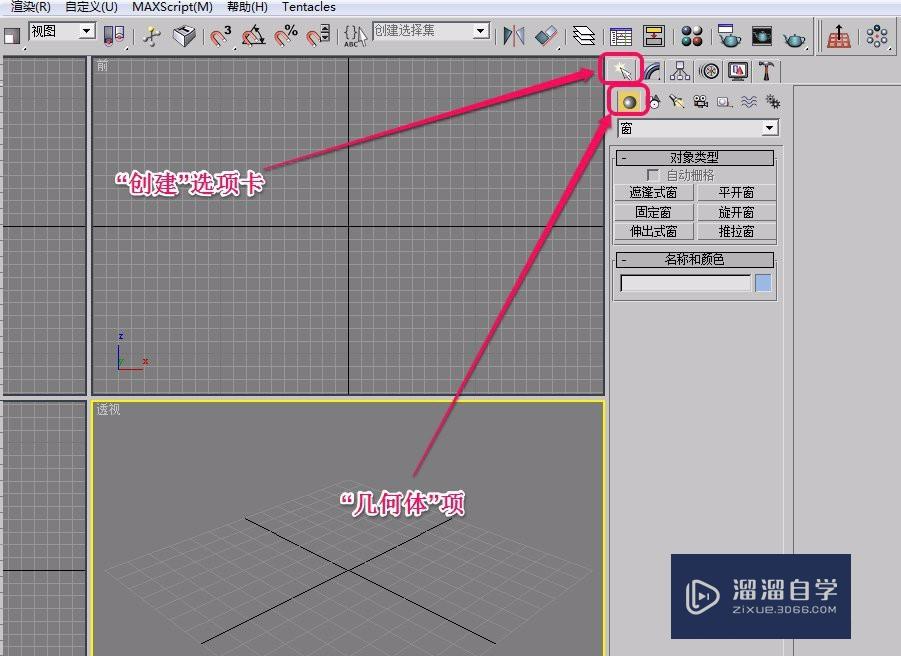
第3步
单击选择“窗”选项中的“旋开窗”按钮。
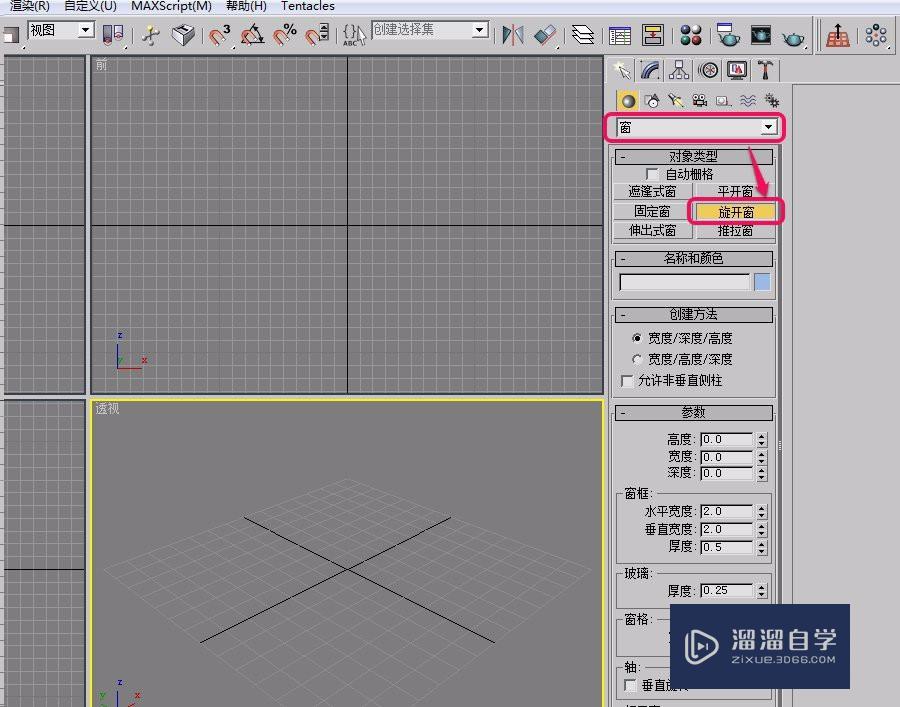
第4步
打开“名称和颜色”卷展栏,给窗户选择一种颜色。

第5步
打开“创建方法”卷展栏,选择一种建立方法,我们选择“宽度/深度/高度”选项。意思是按照宽度->深度->高度的顺序依次创建旋开窗。
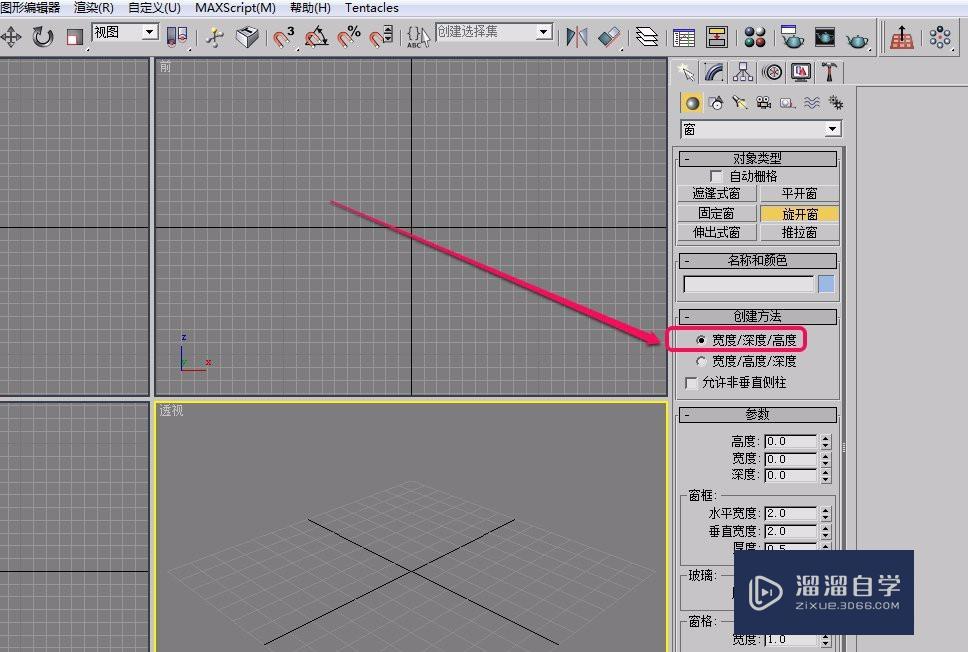
第6步
使用鼠标,沿着黄色箭头方向拖动鼠标,创建出旋开窗的宽度。
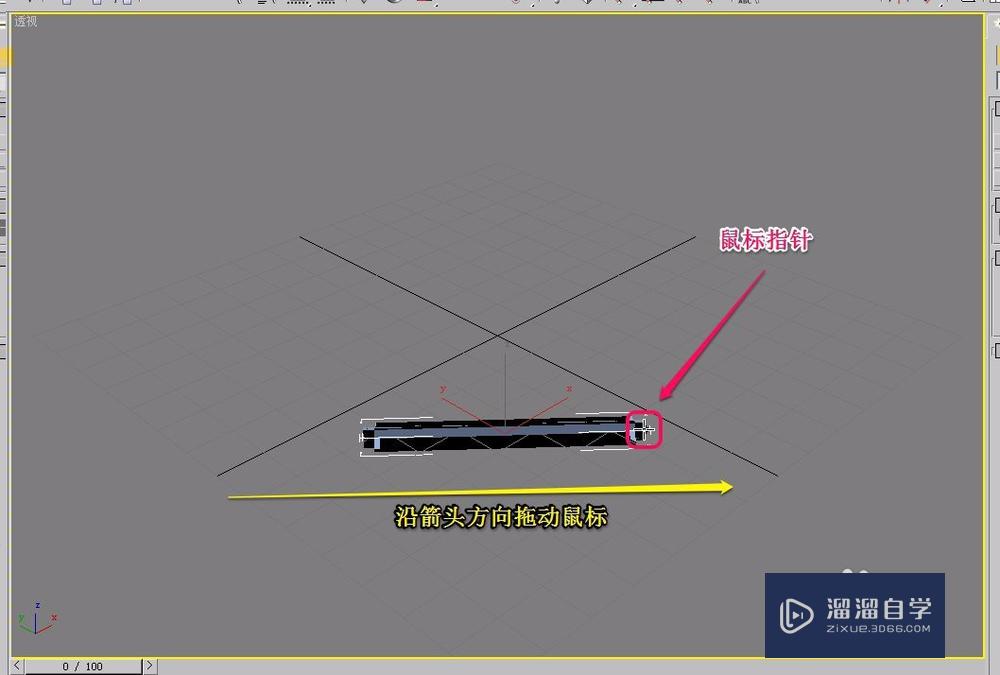
第7步
继续沿着黄色箭头方向拖动鼠标,创建出旋开窗的深度(厚度)。

第8步
沿着黄色箭头方向,继续拖动鼠标,创建出旋开窗的高度。

第9步
这时,旋开窗就创建好了。

第10步
通过设置,可以制作出窗户扇打开并旋转的样子,这就是旋开窗的外观。

温馨提示
以上就是关于“3DsMax旋开窗的创建方法”全部内容了,小编已经全部分享给大家了,还不会的小伙伴们可要用心学习哦!虽然刚开始接触3Ds Max软件的时候会遇到很多不懂以及棘手的问题,但只要沉下心来先把基础打好,后续的学习过程就会顺利很多了。想要熟练的掌握现在赶紧打开自己的电脑进行实操吧!最后,希望以上的操作步骤对大家有所帮助。
相关文章
广告位


评论列表